Hồng Phong
16/11/2021
Share
Nội Dung Chính
Để khiến trải nghiệm chơi game được mượt mà hơn, ngoài việc sử dụng cấu hình phần cứng mạnh mẽ, người chơi còn có thể cài đặt phần mềm giúp tăng tốc độ chơi game cho laptop. Những cài đặt này có thể giúp bạn thỏa mãn niềm yêu thích khi tham gia các trò chơi trực tuyến với tốc độ nhanh chóng và ổn định. Trong bài viết dưới đây, chúng tôi sẽ hướng dẫn bạn cách làm hiệu quả trên máy tính để các bạn tham khảo.
1. Nguyên nhân máy tính bị giật, lag
Máy tính hoạt động rất chậm, thậm chí gây giật, lag khi dùng, vậy nguyên nhân vì sao? Hãy tham khảo các nguyên nhân sau đây:
- Máy tính đã sử dụng quá lâu ( Cũ)
- Cấu hình máy yếu nhưng các ứng dụng lại quá tải
- Máy tính nhiễm Virus
- Các tệp rác hay phần mềm chưa được xử lý, gây chậm máy, dẫn đến lỗi Registry.
- Ổ cứng quá tải
- Cấu hình Pagefile không đúng
2. Sử dụng phần mềm hỗ trợ tăng tốc độ chơi game cho laptop
Các phần mềm hỗ trợ tăng tốc chơi game online sẽ giúp người dùng cải thiện hiệu suất chơi game trực tuyến đáng kể. Nhiệm vụ của các phần mềm này đó là giới hạn các tác vụ chạy nền, giảm thiểu dung lượng ổ đĩa, ổn định tốc độ khung hình trên thiết bị để mang lại trải nghiệm tối ưu nhất cho người dùng.
Dưới đây là top các phần mềm hỗ trợ tăng tốc chơi game trên máy tính tốt nhất mà các bạn nên thử.
1.1. Game Booster – Tăng tốc chơi game online cho máy yếu
Game Booster là một trong những phần mềm hỗ trợ tối ưu chất lượng chơi game trực tuyến. Phần mềm này sẽ giúp máy tính đẩy mạnh tốc độ truy cập vào game, tải game và tăng tốc bộ nhớ RAM hiệu quả.
Bên cạnh đó, phần mềm cũng có khả năng lọc bỏ bộ nhớ cache, truy quét các phần mềm độc hại, quản lý bộ nhớ, làm mát hệ thống và nâng cấp tuổi thọ pin cho máy tính.
Ứng dụng hỗ trợ này sẽ giúp người dùng tùy chỉnh các thông số hệ thống để tăng tốc chơi game win 10 hiệu quả. Ngoài ra, còn dọn dẹp, tối ưu hóa bộ nhớ, giải quyết các ứng dụng không cần thiết.
Đây là một phần mềm dễ sử dụng với nhiều ngôn ngữ tùy chỉnh như Anh, Pháp, Đức, Ý, Nhật,… Thiết kế giao diện đơn giản, thân thiện giúp người dùng không mất quá nhiều thời gian để có thể sử dụng phần mềm.
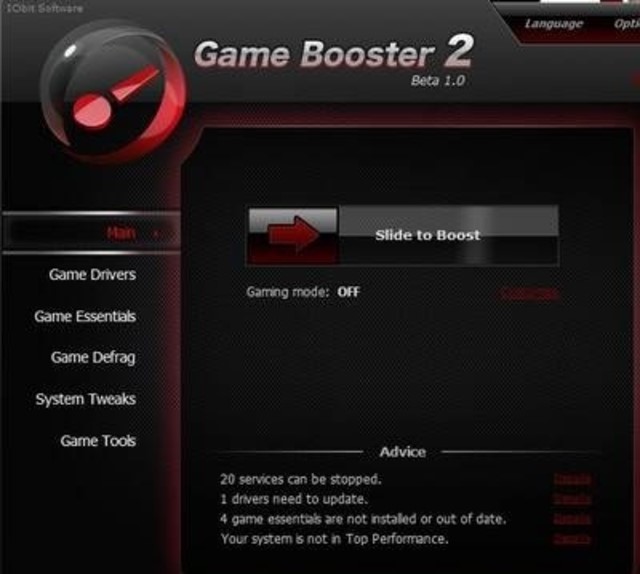
1.2. Smart Game Booster – Cải thiện tốc độ chơi game online trên PC
Smart Game Booster là một cái tên không thể bỏ qua trong danh sách những phần mềm tăng tốc chơi game online tốt nhất hiện nay. Phần mềm này sẽ giúp tối ưu hóa hệ thống bằng cách tắt tạm thời tác vụ nền và các dịch vụ không cần thiết.
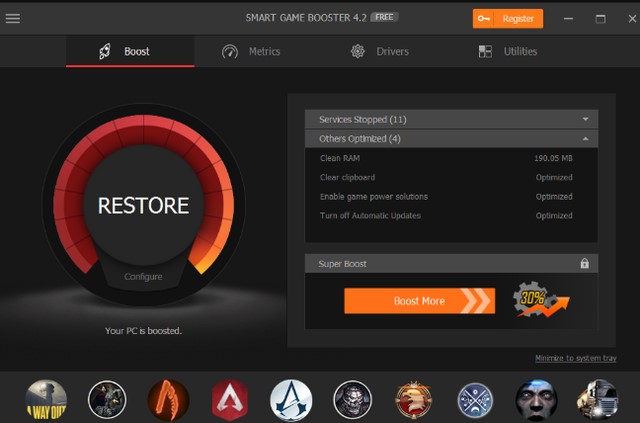
Ngoài ra, Smart Game Booster có khả năng tùy chỉnh trình điều khiển đồ họa và âm thanh. Hỗ trợ người dùng cải thiện chất lượng chơi game với hiệu ứng hình ảnh rõ ràng và sắc nét.
1.3. Wise Game Booster
Nếu bạn đang tìm kiếm một phần mềm giúp tăng tốc độ chơi game cho laptop thì Wise Game Booster là một sự lựa chọn đáng để cân nhắc. Phần mềm có khả năng cải thiện hiệu suất máy tính, tối ưu hóa hệ thống, quản lý các tác vụ và ứng dụng chạy nền không cần thiết để nâng cao trải nghiệm chơi game.
Ngoài ra, trong quá trình trải nghiệm game, phần mềm này sẽ tắt tạm thời một số hiệu ứng đồ họa không cần thiết để hạn chế tình trạng giật lag thường gặp.
Nếu muốn quay lại trạng thái ban đầu, người dùng có thể tùy chỉnh trên phần mềm Wise Game Booster để phục hồi lại các thiết lập cũ sau khi chơi.

1.4. Advanced System Optimizer
Phần mềm Advanced System Optimizer sẽ giúp game thủ tối ưu trải nghiệm chơi game của mình. Bằng cách dọn dẹp phần mềm rác, xóa bỏ các tệp trùng lặp và giải phóng không gian trống cho bộ nhớ để hạn chế tình trạng giật lag thường gặp khi chơi game.
Phần mềm cũng có khả năng cải thiện tốc độ khung hình chậm bằng cách tạo ra một chương trình máy tính ảo để hỗ trợ riêng cho hoạt động chơi game.
Bên cạnh đó, Advanced System Optimizer có thể phát hiện và ngăn chặn các phần mềm độc hại trên máy tính để bảo vệ thông tin dữ liệu của người dùng. Đây là một phần mềm đơn giản nhưng có khả năng hỗ trợ tăng tốc độ chơi game online trên laptop rất hiệu quả. Ngoài ra còn có thể đảm bảo cho hệ thống máy tính của bạn luôn ở trong trạng thái tốt nhất.
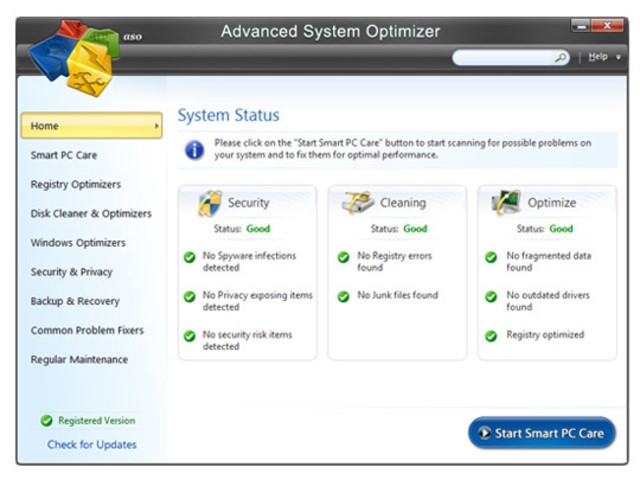
3. Những “mẹo nhỏ” giúp cải thiện hiệu suất máy tính
Ngoài việc dùng phần mềm để hỗ trợ tăng tốc độ chơi game cho laptop thì chúng ta có thể thử các “mánh khoé” sau đây nhé:
3.1. Vệ sinh máy tính sạch sẽ để không bụi
Việc để máy tính của bạn bị bám bụi, sẽ làm giảm dung lượng khí dẫn tới máy bị nóng. Cách tốt nhất là loại bỏ bụi, đơn giản có thể tự tháo máy và dọn dẹp.
Tuy nhiên, nếu bạn không phải là chuyên gia, việc tự làm có thể gây hỏng hóc, do vậy hãy đưa đến cửa hàng để bảo dưỡng chuyên nghiệp hơn.
3.2. Update phần cứng để tăng tốc
Bạn có thể nâng cấp những gì để tăng tốc laptop khi chơi game?
- Kiểm tra và cập nhật bản Windows mới nhất
- RAM: Việc tăng bộ nhớ hay dung lượng sẽ tác động nhiều nhất đến hiệu suất máy tính.
- Bộ nhớ: Hãy chuyển sang ổ SSD hoặc bộ nhớ M.2
3.3. Chỉnh lại cài đặt sử dụng năng lượng của laptop
Đối với việc chơi game, năng lượng máy sẽ nâng lên hiệu suất tốt nhất, do vậy bạn nên cắm laptop vào ổ điện để duy trì.
Sau đó, hãy xem xét cài đặt sử dụng năng lượng của laptop. Mở Settings > System > Power and sleep > Additional power settings và chọn tùy chọn High performance. Nhấp vào Change plan settings > Change advanced power settings theo mong muốn của bạn.
3.4. Đóng các ứng dụng nền
Thực hiện thủ công tắt ứng dụng nền trước khi khởi động game, nếu máy tính của bạn không chạy Windows 10 hay chế độ Game Mode.
Hãy đóng tất cả các ứng dụng, kể cả game, sau đó nháy đúp chuột vào biểu tượng trên màn hình. Nhìn trên khay hệ thống. Nhấp chuột vào mỗi biểu tượng và ấn “Quit”.
3.5. Dùng giảm nhiệt cho laptop
Như đã nói ở trên, việc nóng sẽ khiến máy nóng đồng thời gây chậm, lag. Vì khi nhiệt độ tăng, bộ vi xử lý chậm hơn, dẫn đến hiệu suất cx giảm theo thời gian.
Trang bị một đế tản nhiệt hay quạt tản nhiệt cũng là cách để khắc phục tình trạng nóng máy, giữ ở mức nhiệt bình thường, hoạt động cũng hiệu quả hơn.
Có thể bạn quan tâm:
- Hướng dẫn tải và cài đặt tải Game Kungfu Panda 2
- [101+] Tên cặp đôi trong game hay, độc, lạ
- Cách tăng tốc độ máy tính khi chơi game online
2. Lời kết
Trên đây là những tổng hợp chi tiết nhằm hướng dẫn các bạn cách tăng tốc độ chơi game cho laptop hiệu quả trên cả điện thoại và máy tính. Soft Folder hy vọng bài viết này sẽ là nguồn tư liệu tham khảo hữu ích dành cho các bạn.

















































